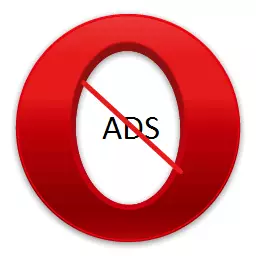
په حقیقت کې ټول کاروونکي په انټرنیټ کې د اعلاناتو پراخه کچه په پام کې نیولو سره. د پاپ اپ وینډوز او اضطراب بینبونو په ب .ه اعلان ورکول په ځانګړي ډول ځورونکي ښکاري. خوشبختانه، د اعلان کولو لپاره ډیری لارې شتون لري. راځئ چې وګورو چې څنګه د اوپیرا براوزر کې اعلان کونکي لرې کولو څرنګوالی.
د اعلاناتو توکي براوزر بندول
ترټولو اسانه انتخاب د جوړ شوي براوزر وسیلې په کارولو سره د اعلاناتو غیر فعال کول دي.
تاسو کولی شئ اعلان د براوزر په ب in ه کې د شیلډ په ب in ه د شیلډ په ب in ه بند کړئ. کله چې لاک فعال شي، د براوزر په پتې پټه کې پیدان د نیلي شیلډ څخه د کراس شکل ترلاسه کوي، او د بند شوي عناصرو شمیره په شمسین بیان کې ښودل شوې.
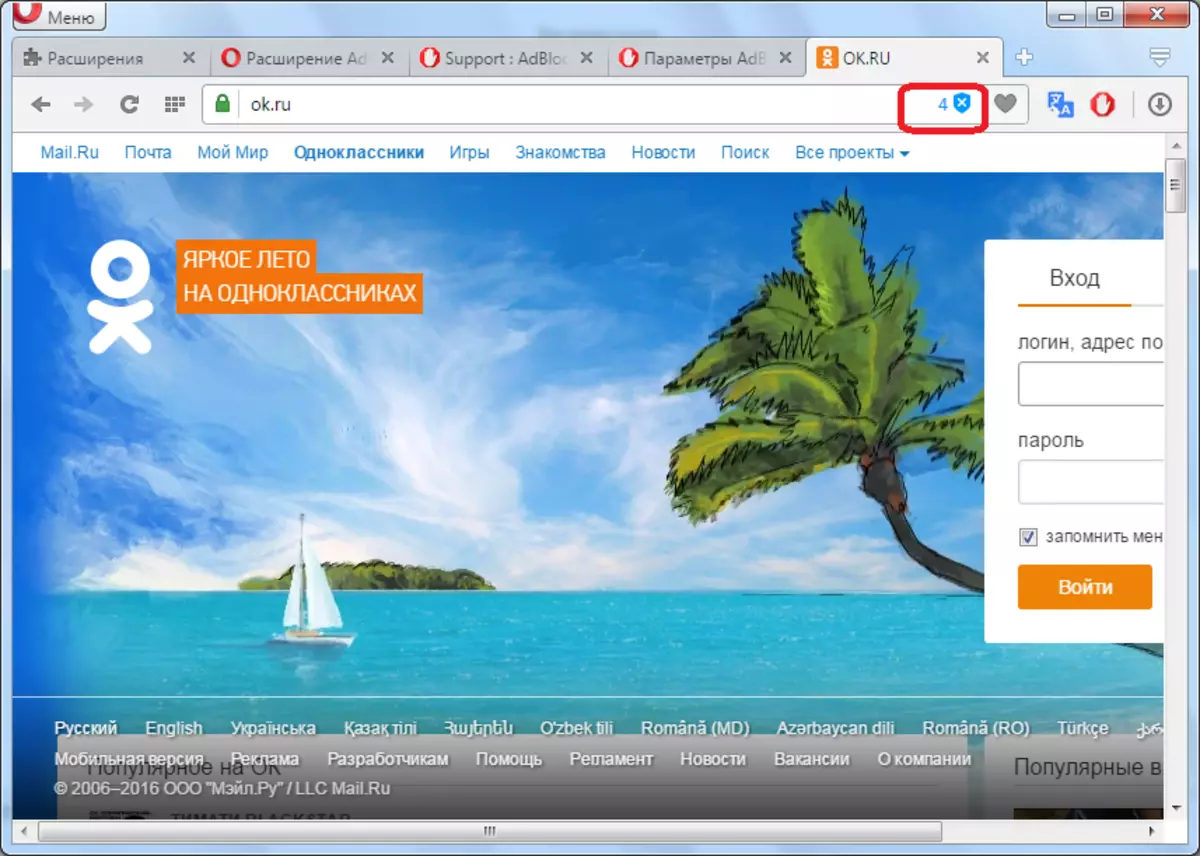
په هغه حالت کې چې محافظت نافعال شوی وي، شیلډ به تیر شي، یوازې د خړ خوندي شوي.

کله چې په شیلډ کلیک کولو کې، سویچ د اعلاناتو لاک او خپریدو، او همدارنګه په دې پا on ه کې د شمیرو او ګرافیکي ب form ه په اړه معلومات ښودل شوي. کله چې لاک کار روان وي، نو د سویچ سلایډ ښیې، په مقابل حالت کې - کی left اړخ ته - کی.
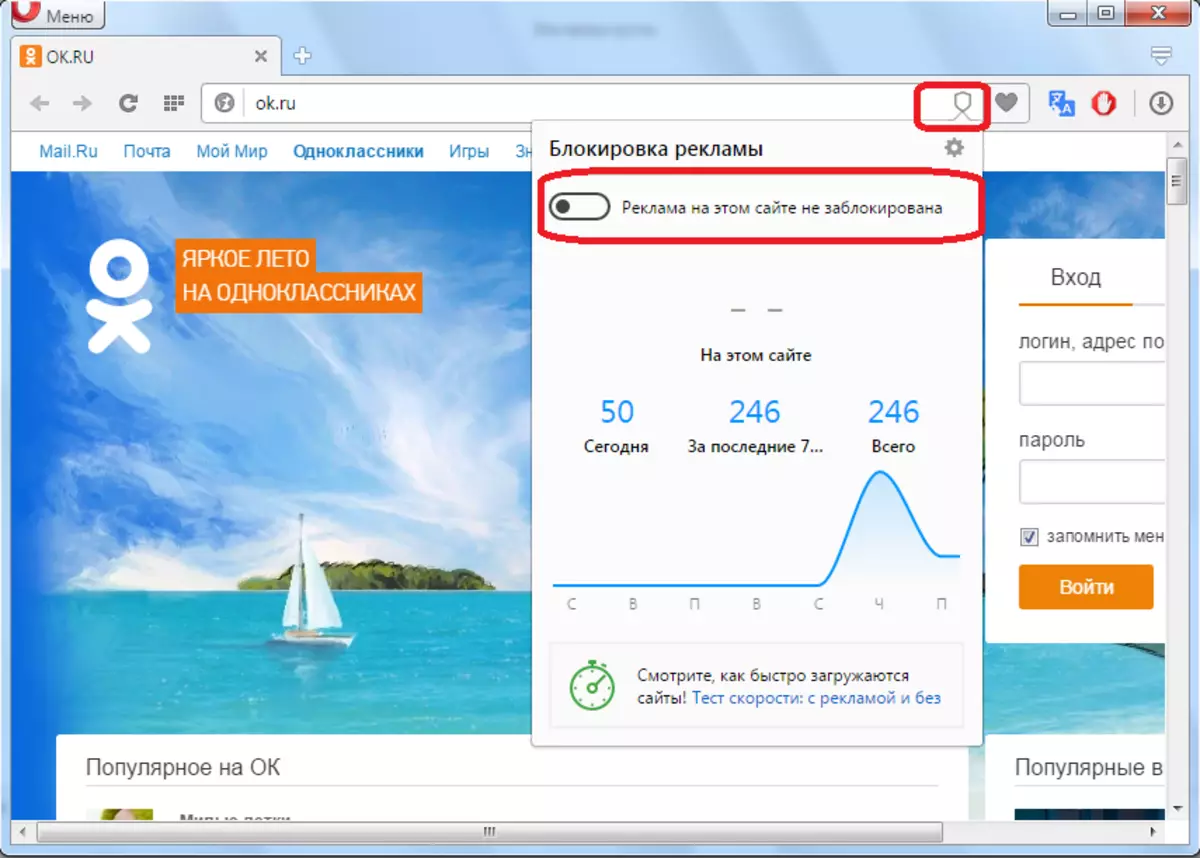
که تاسو غواړئ په سایټ کې اعلانونه بند کړئ، نو ډاډه اوسئ چې ډاډ ترلاسه کړئ، او اړتیا ده، دا ښیې لور ته واړول. که څه هم، د ډیفالټ محافظت باید په دوامداره توګه رامینځته شي، مګر د مختلف دلایلو لپاره یې دا دمخه بند شوی و.
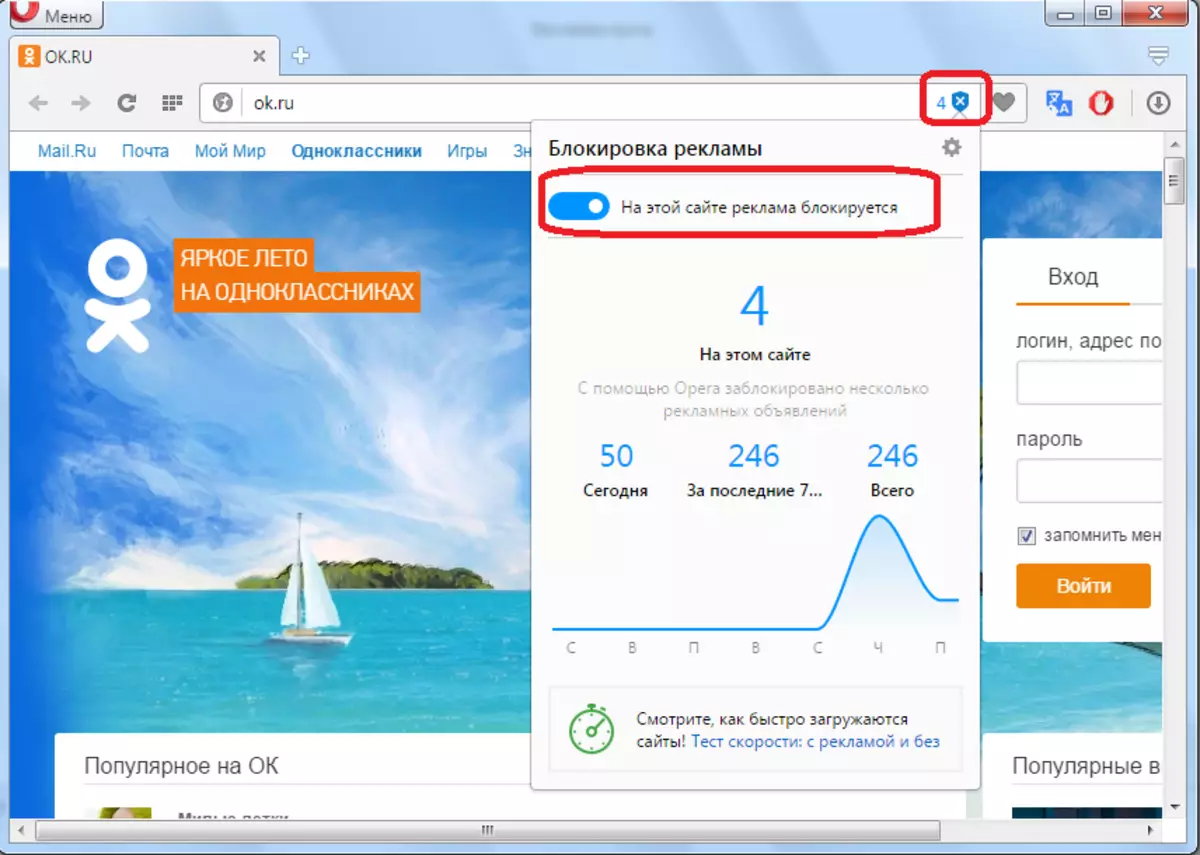
سربیره پردې، د پتې بار کې د پوښ کلیک کول، او بیا د خپل پورتنۍ ښیې کونج کې د پاپ اپ کړکۍ کې د پاپ اپ کړکۍ کې کلیک کولو سره، تاسو کولی شئ د مینځپانګې لاک ترتیباتو برخې کې راشئ.
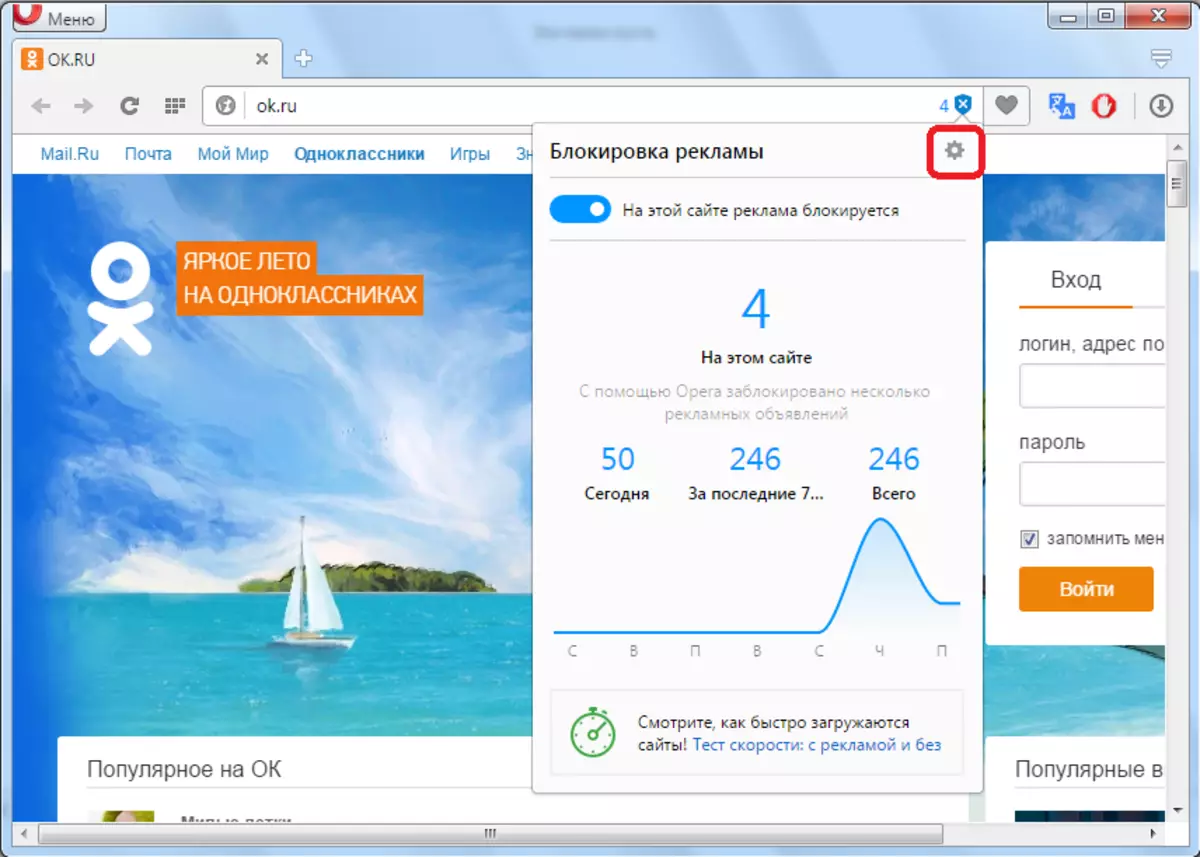
مګر زه باید څه وکړم که چیرې د شیلډ آیکون د براوزر په پتې پټه کې نه وي؟ دا پدې مانا ده چې بلاک کول کار نه کوي، لکه څنګه چې دا د لیږد په اړه چې موږ پورته خبرې کړې دي. مګر، د دې لارې چې دا به د هغه لارې ترلاسه کولو لپاره تنظیم شوي تنظیمات ترلاسه کړي دا به کار ونکړي، ځکه چې د شیلډ آیکون په ټولو کې معلول دي. تاسو باید دا د بل انتخاب په کارولو سره ترسره کړئ.
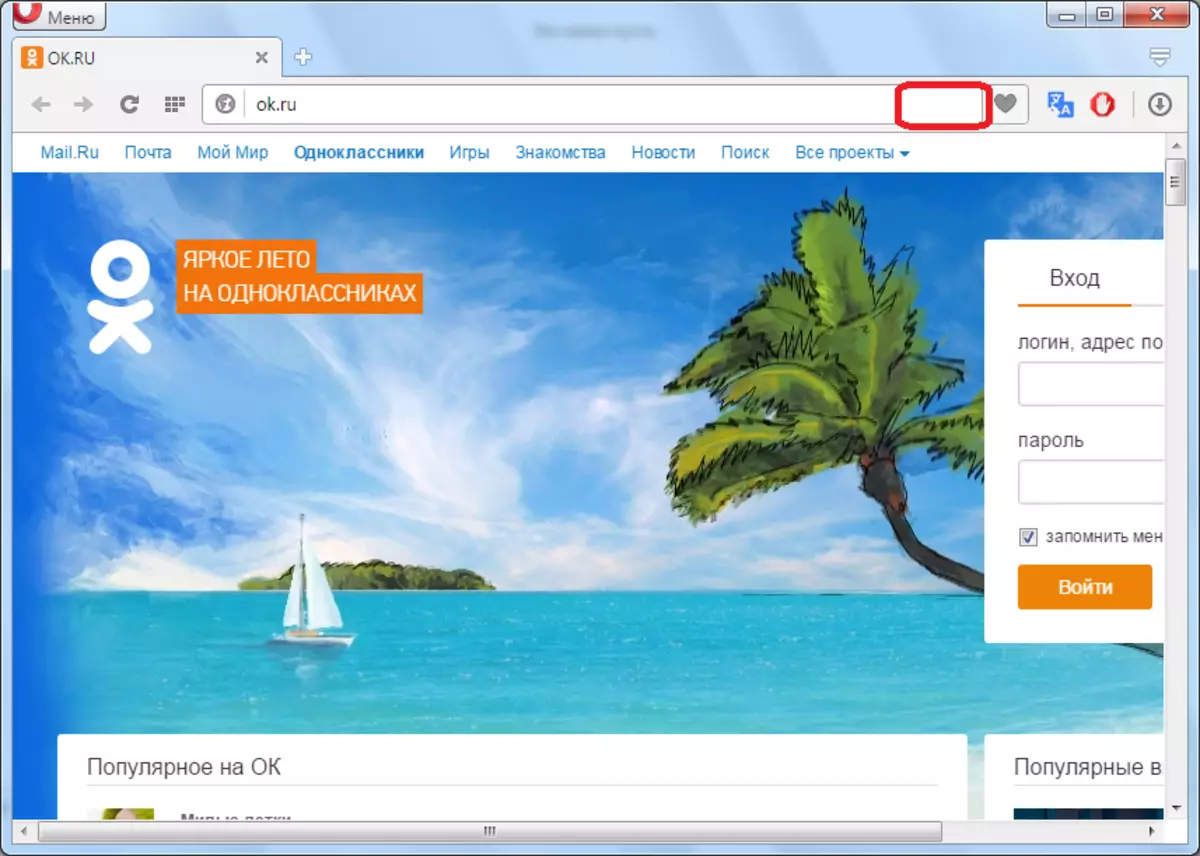
د اوپیرا برنامې اصلي مینو ته لاړ شه، او له نامتو لیست څخه "تنظیمات" غوره کړئ. همدارنګه، لیږد په ساده ډول د ALT + P کی بورډ کې د کی بورډ کیلي په فشار سره ترسره کیدی شي.
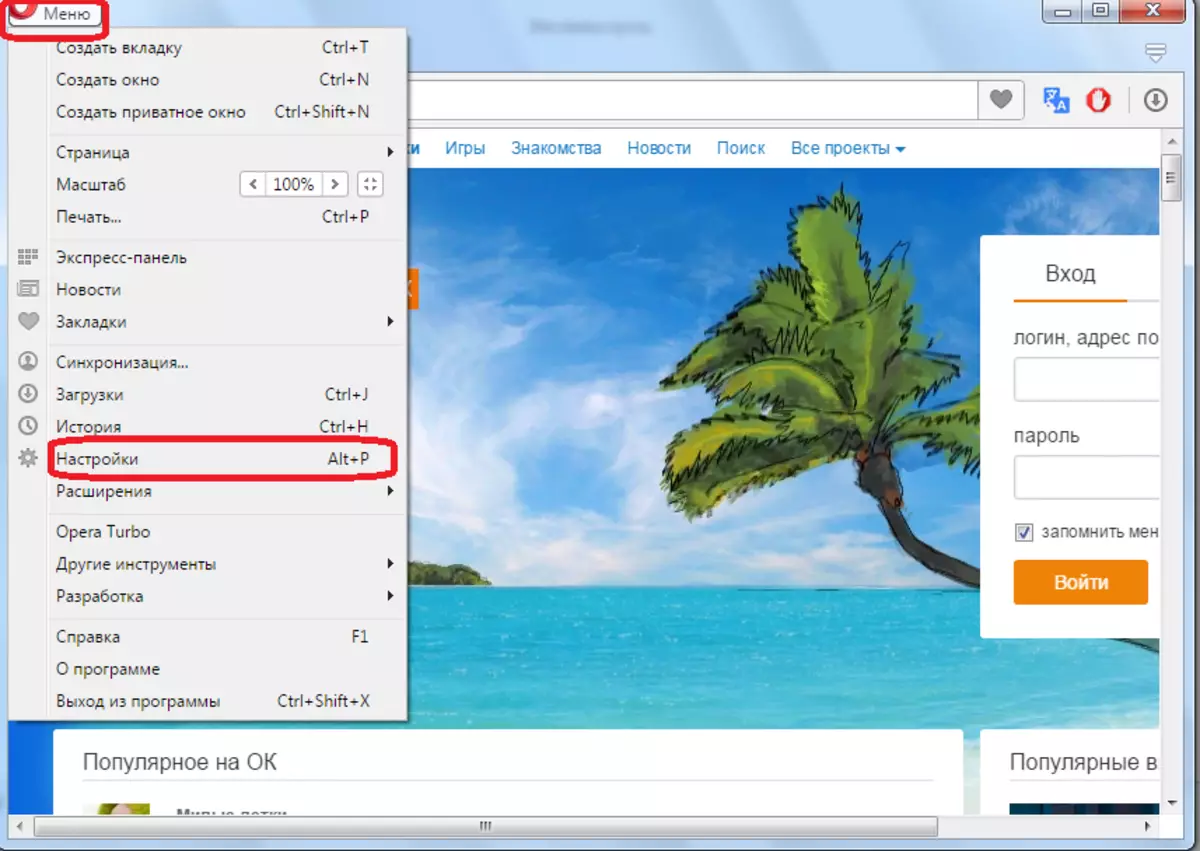
مخکې له مخکې زموږ د نړیوال او اعلاناتو پوستو کړکۍ پرانیزي. په پورتنۍ برخه کې یو بلاک شتون لري چې د اعلاناتو د بحث کولو مسؤلیت لري. لکه څنګه چې تاسو لیدلی شئ، د "بلاک اعلاناتو" توکي څخه چیک باکس لرې شوی، له همدې امله ولې د براوزر پتې د پتې په نښه کې د لاک سویچ زموږ شتون لري.

د تالار کولو لپاره، د "بلاک اعلاناتو" چیک باکس چیک کړئ.

لکه څنګه چې تاسو لیدلی شئ، وروسته، د "استثنایی مدیریت" ت button ۍ ښکاره شو.
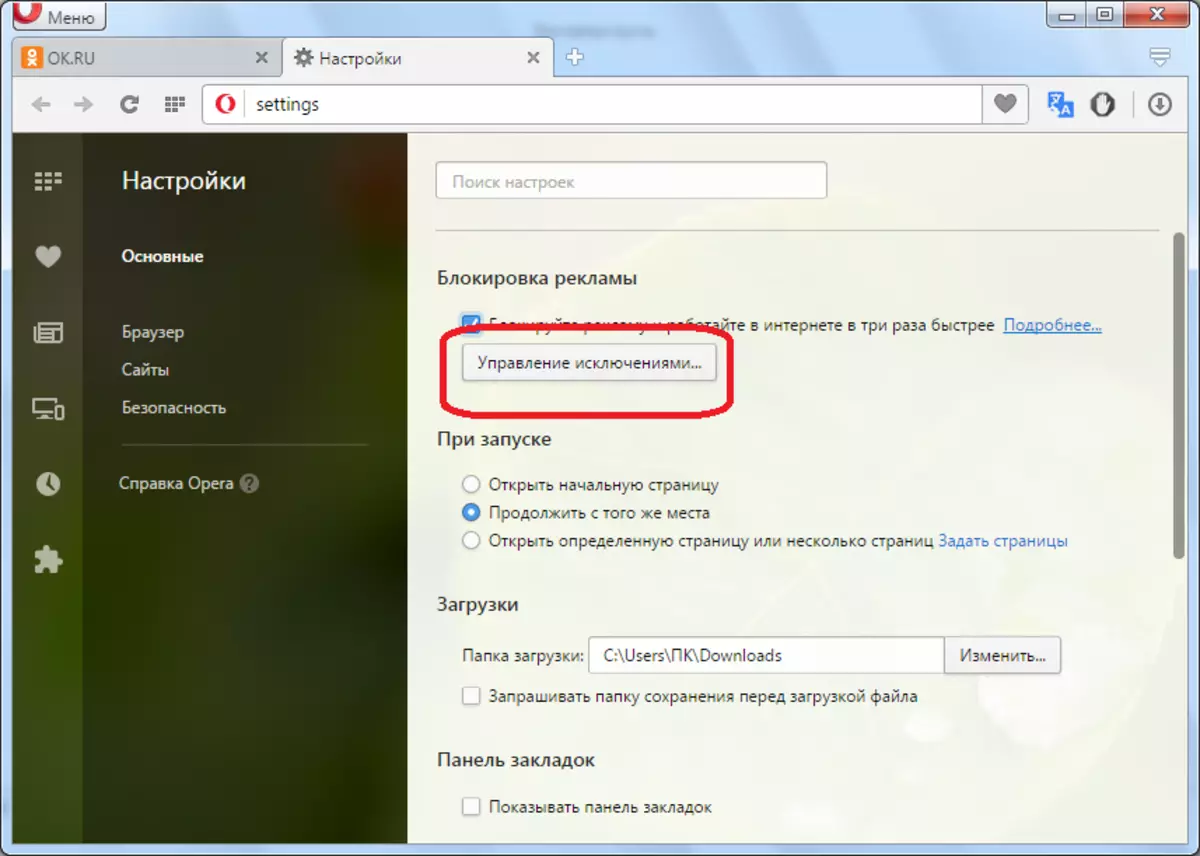
په دې کلیک کولو وروسته، یوه کړکۍ څرګندیږي، چیرې چې تاسو کولی شئ دوی ته په سایټونو یا انفرادي توکي اضافه کړئ، دا د بلاکر لخوا به سترګې پټې شي، دا ډول اعلاناتو به ناراض نه وي.
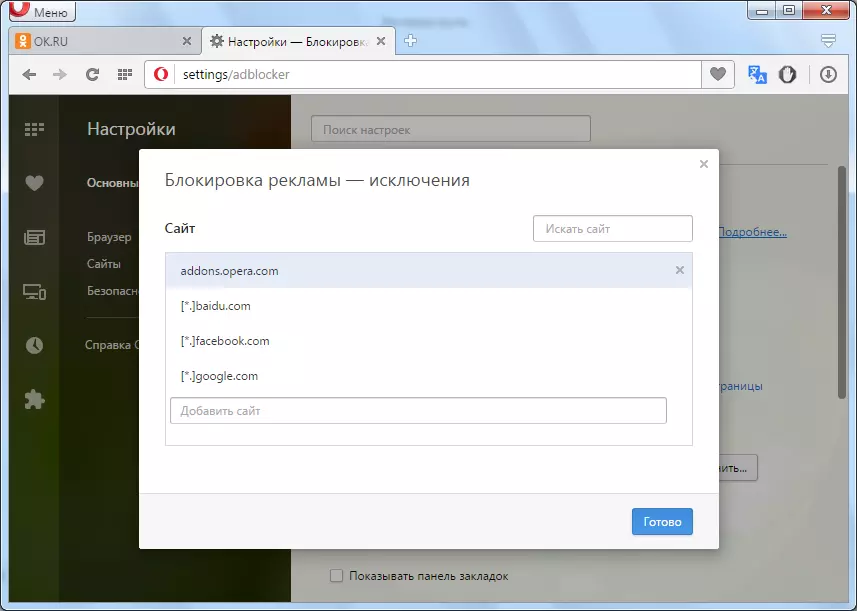
د خلاص ویب پا page ې سره ټب ته راستون شئ. لکه څنګه چې تاسو لیدلی شئ، د اعلاناتو بلاک کولو فون بیا څرګند شو، دا پدې مانا ده چې اوس موږ کولی شو د هر سایټ لپاره په جلا توګه د هر سایټ لپاره په مستقیم ډول د هر سایټ لپاره په جلا ډول د پښیم تړون څخه، د اړتیا سره سم د اعلاناتو مینځپانګې شامل کړي.
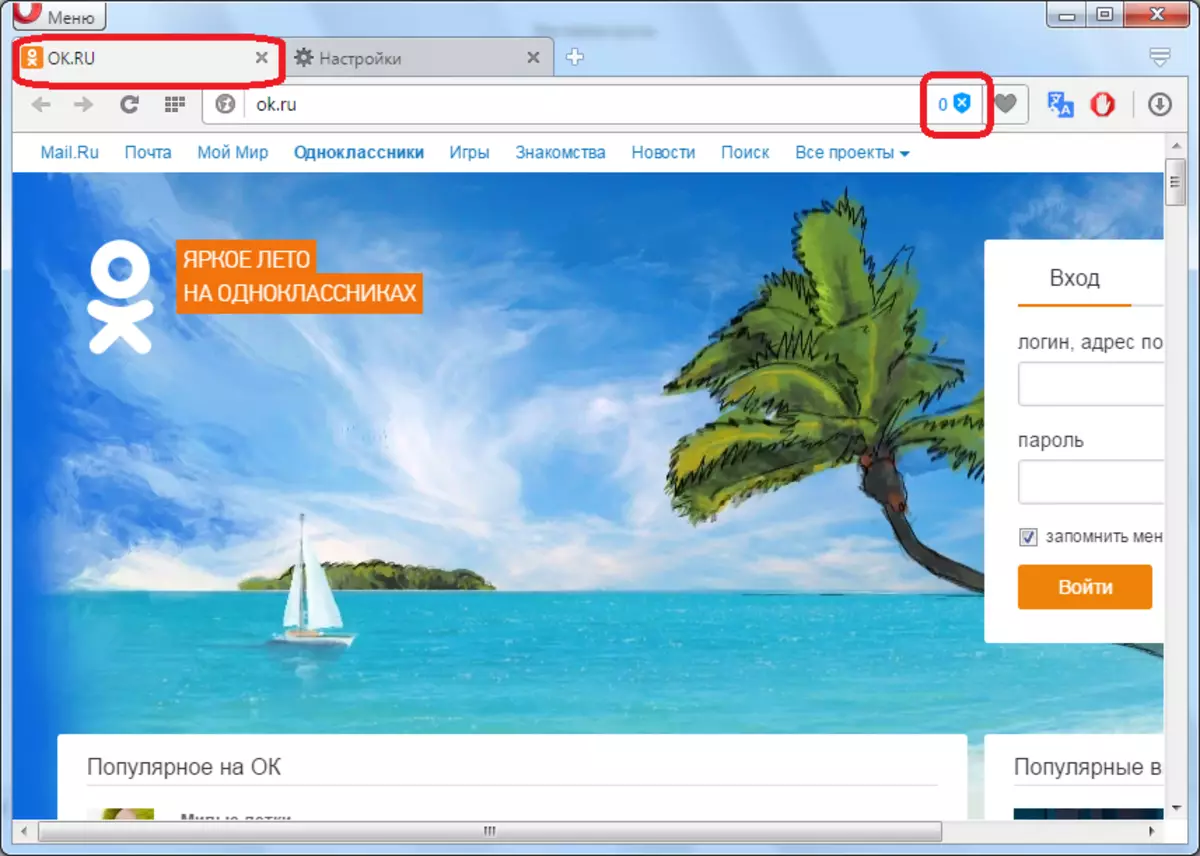
د غزولو په کارولو اعلان کول غیر فعال کړئ
که څه هم د امنیت د لټون کولو وسیلې توان لري چې په ډیری قضیو کې د اعلاناتو مینځپانګې غیر فعال کړي، مګر لاهم د هر ډول اعلاناتو هر ډول سره مقابله کوي. د اوپیرا په بشپړ ډول معلول کولو لپاره په اوپیرا کې د اعلاناتو د دریمې ډلې اضافې کارول کیږي. د دوی خورا مشهور د اډ بلاک توسیع دی. موږ به د دې په اړه په لاندې تفصیل سره خبرې وکړو.
دا ضمیمه د بریښنا د رسمي ویب پا the ې کې د اوپیرس رسمي ویب پا the ې له لارې ستاسو د براوزر رسمي ویب پا of ې له لارې نصب کیدی شي.

د نصب کولو وروسته، د برنامې نښه د سره رنګ په څیر د سپینې کیت په ب in ه خپور کیږي. دا پدې مانا ده چې پدې پا on ه کې د اعلاناتو مینځپانګه تړل شوې.
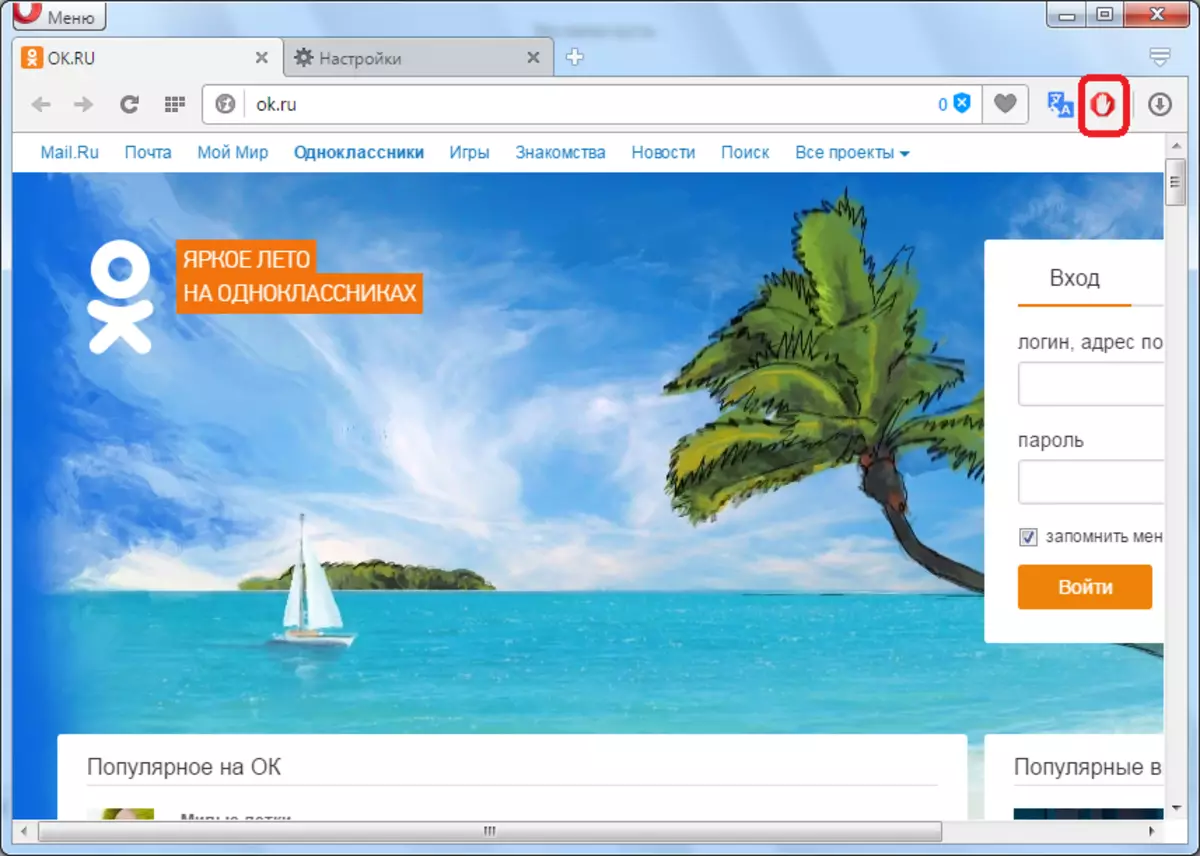
که چیرې د اضافې - پرلس شالید خړ شو، نو دا پدې معنی ده چې د اعلاناتو بندول ځنډول شوې.
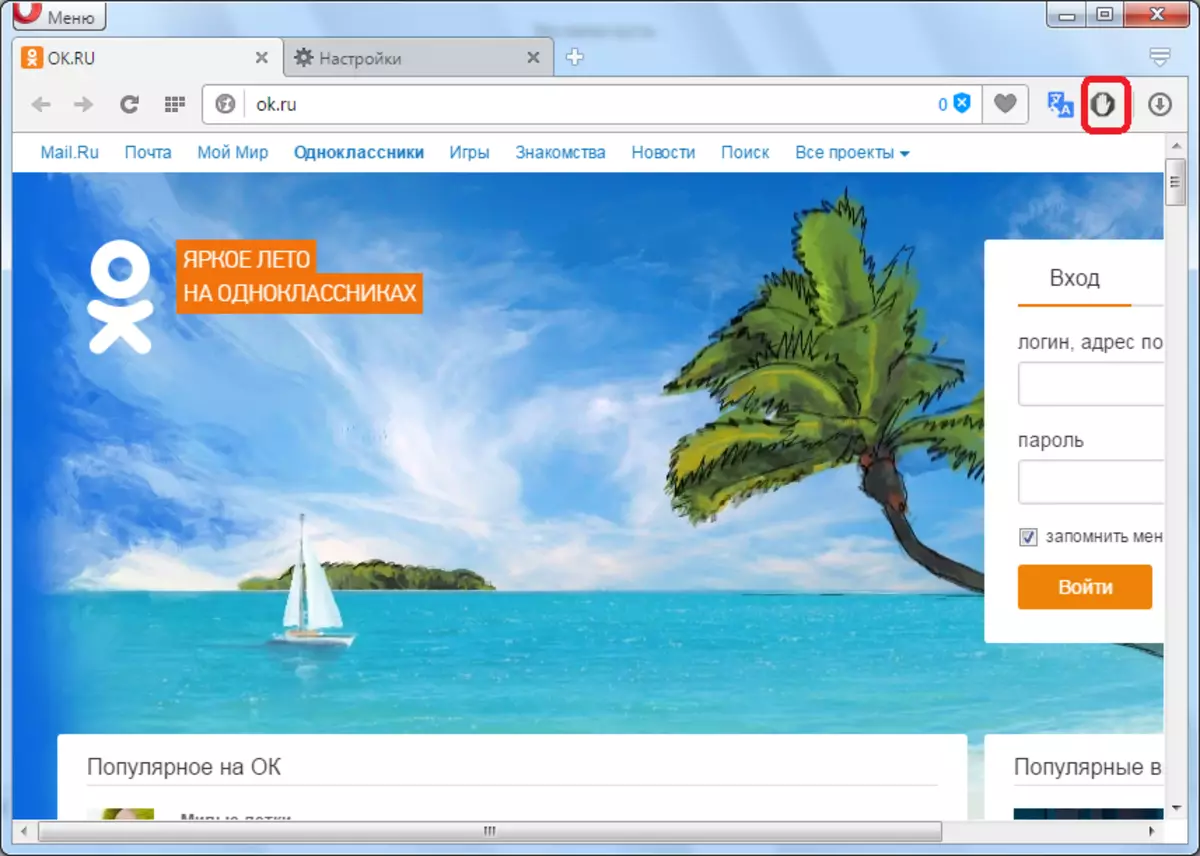
د دې لپاره چې دا پیل، په کليک، او د "Resume Adblock" توکی وټاکئ، نو د مخ نوي.
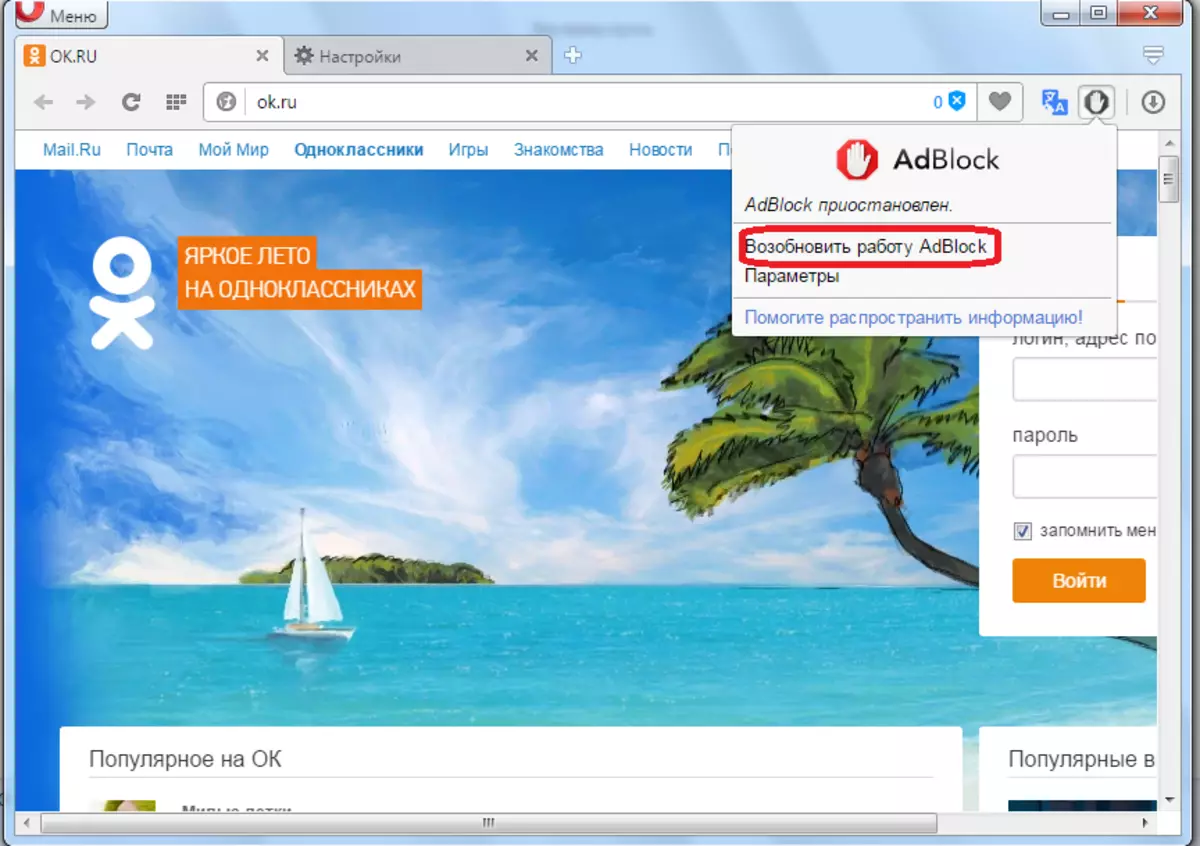
لکه څنګه چې تاسو کولی شئ وګورئ، د آيچا شاليد ترلاسه کړ چې يو سور رنګ ترلاسه کړ، کوم چې د اعلاناتو د عملياتي حالت بيانګ ته اشاره کوي.
مګر، کله چې ترتیبات د ډیفالټ لخوا، اډ بلاک بلاکونه په بشپړ ډول ټول اعلانونه، بلکې یوازې تیښته، د بینرونو او پاپ اپ وینډوز په ب .ه کې ټول اعلانونه، مګر یوازې تیښته ندي. دا لږترلږه تر یوې کچې د سایټ د جوړونکو لپاره ترسره کیږي، چې د غیر منل شوي اعلاناتو له لارې ګوري. په ټولپالنه کې د اعلاناتو څخه د خلاصون لپاره، بیا د اډ بلاک غزولو آیکون باندې کلیک وکړئ، او په مینو کې چې څرګندیږي، "پیرامیټونه غوره کړئ".
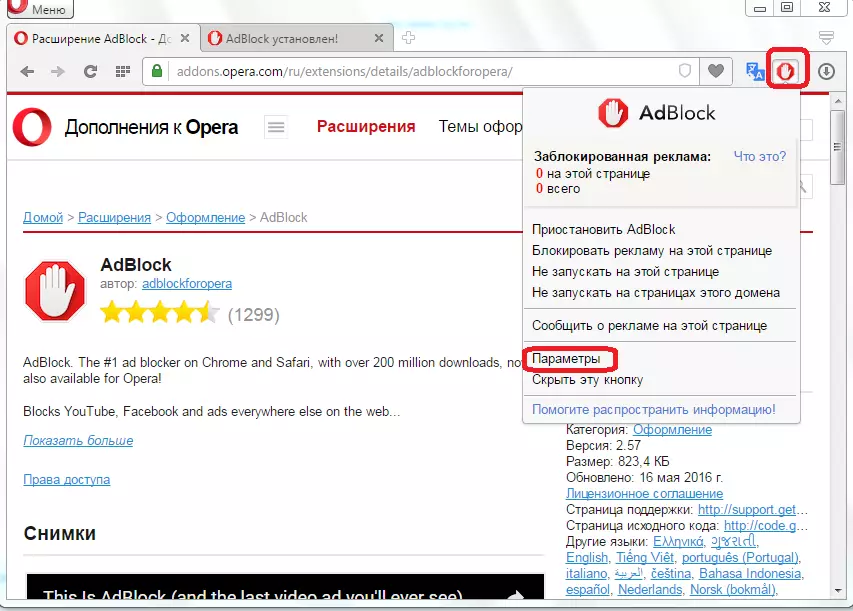
د اډ بلاک د تنظیم تنظیماتو ته ځي، موږ مشاهده کولی شو چې د پیرامیټرونو لومړۍ نقطه "د غیر غیر منطقي اعلاناتو حل" د چیک مارک لخوا نښه شوي ". دا پدې مانا ده چې ټول اعلان نه د دې پراختیا لخوا بند شوی ندی.
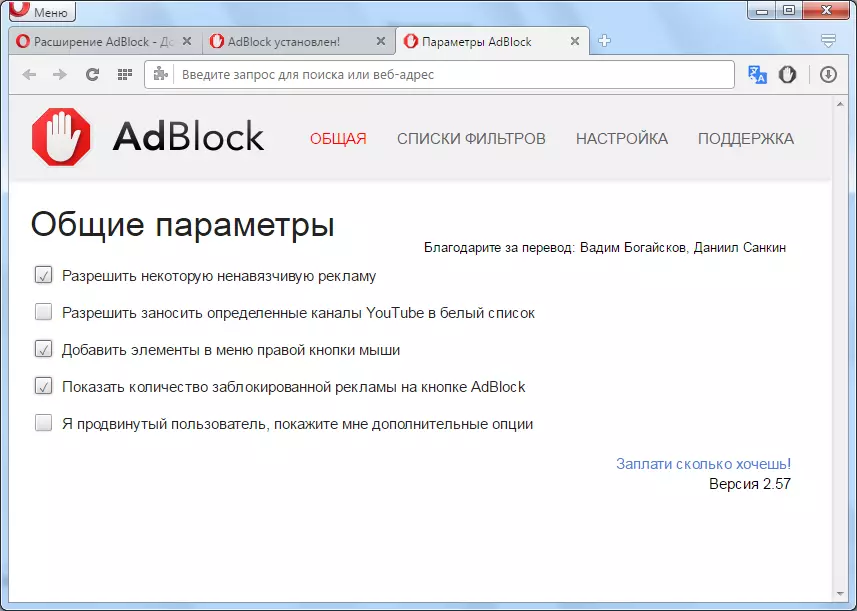
په بشپړ ډول د اعلاناتو په بشپړ ډول، یو ټیک واخلئ. اوس په سایټونو کې د اعلاناتو ټول اعلانونه به ختم شي.
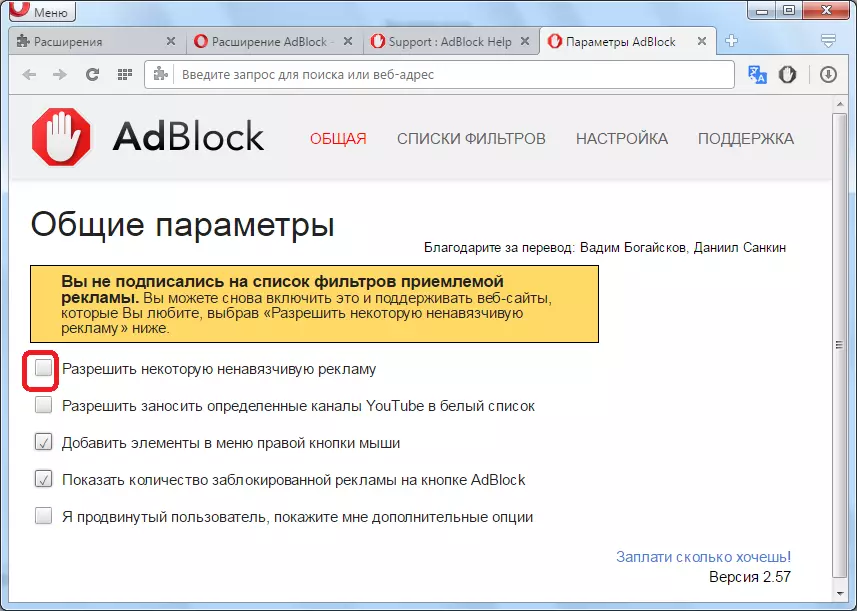
په اوپیرالاک کې د اډ بلاک توسیع نصب کړئ
لکه څنګه چې تاسو لیدلی شئ، د چلولو برابرۍ کې د اعلاناتو بندولو لپاره دوه اصلي لارې شتون لري: د ګنډلو وسیلې په کارولو سره، او د دریمې ډلې اضافه کولو په نصبولو سره دوه اصلي لارې شتون لري. ترټولو غوره انتخاب هغه دی چې په کوم کې چې د اعلاناتو مینځپانګې څخه د محافظت اختیار دواړه ډیټا په ګډه یوځای کیږي.
